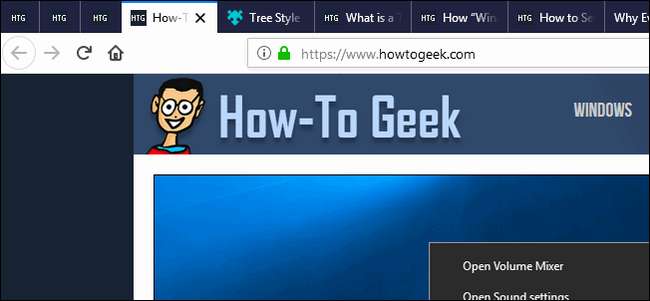
Częste awarie, niska wydajność i brak możliwości znalezienia karty, której szukasz - wszyscy już tam byliśmy. Oto niektóre z najlepszych rozszerzeń przeglądarki Firefox, które pomagają zarządzać przeciążeniem kart.
Ogólnie nie zalecamy korzystania z rozszerzeń, których nie musisz… mogą być koszmarem prywatności . Ale dopóki twórcy przeglądarek nie stworzą lepszych rozwiązań do zarządzania kartami, my, którzy zaprząta karty, musimy polegać na rozszerzeniach, aby utrzymać nas przy zdrowych zmysłach. Podsumowaliśmy niektóre z najlepszych rozszerzeń do zarządzania kartami w przeglądarce Firefox. I chociaż istnieje mnóstwo takich rozszerzeń (i każdy ma swoje ulubione), staraliśmy się zachować naszą listę jako dobrze traktowane rozszerzenia bez zgłaszanych problemów z prywatnością.
Spójrzmy.
Auto Tab Discard: Zachowaj zasoby systemowe

Auto Tab Discard nie pomaga w zarządzaniu kartami ani ich organizowaniu, ale pomaga znacznie zmniejszyć użycie pamięci w przeglądarce Firefox.
Tylko kilka otwartych kart w Firefoksie może zużywać do gigabajta pamięci, a liczba ta rośnie, gdy otwierasz więcej kart. Chociaż wszystkie przeglądarki, w tym Firefox, mają wbudowane zarządzanie pamięcią, posiadanie wielu otwartych kart może nadal wpływać na wydajność - w przeglądarce i na komputerze.
Automatyczne odrzucanie kart rozwiązuje ten problem, automatycznie odrzucając karty w tle po upływie zdefiniowanego przez użytkownika interwału. Jednak odrzucone karty nie są w rzeczywistości usuwane. Odrzucone karty są w rzeczywistości zawieszone, aby nie zużywały żadnych zasobów systemowych i nadal są widoczne w oknie przeglądarki. Są lekko przyciemnione i mają szarą kropkę, dzięki czemu można je łatwo odróżnić. Działa bardzo podobnie do popularnego rozszerzenia Chrome, The Great Suspender.

ZWIĄZANE Z: Najlepsze rozszerzenia Chrome do zarządzania kartami
Po przejściu do odrzuconej karty jest ona ponownie aktywna. Auto Tab Discard zapamiętuje również pozycję przewijania karty, więc nie stracisz swojego miejsca, jeśli czytasz długi artykuł. To fajna funkcja.
Możesz ręcznie odrzucić karty, klikając ikonę rozszerzenia, a następnie wybierając opcję „Odrzuć tę kartę (wymuszona)”. Możesz także wykonać takie czynności, jak odrzucić wszystkie nieaktywne karty lub odrzucić wszystkie karty w bieżącym oknie lub w innych oknach, co jest bardzo przydatne.
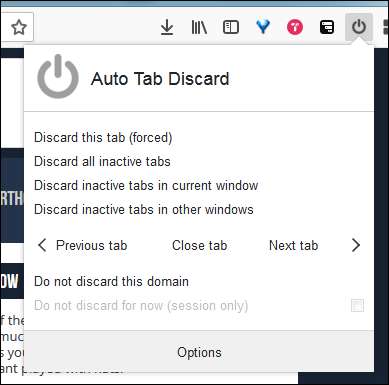
Możesz dostosować zachowanie automatycznego odrzucania karty, klikając przycisk „Opcje” u dołu tego menu. Opcje pozwalają kontrolować takie rzeczy, jak czas oczekiwania rozszerzenia przed odrzuceniem nieaktywnych kart i liczbę nieaktywnych kart potrzebnych do uruchomienia funkcji. Możesz także ustawić pewne warunki odrzucania, takie jak nie odrzucanie kart z odtwarzaniem multimediów lub nie odrzucanie przypiętych kart.
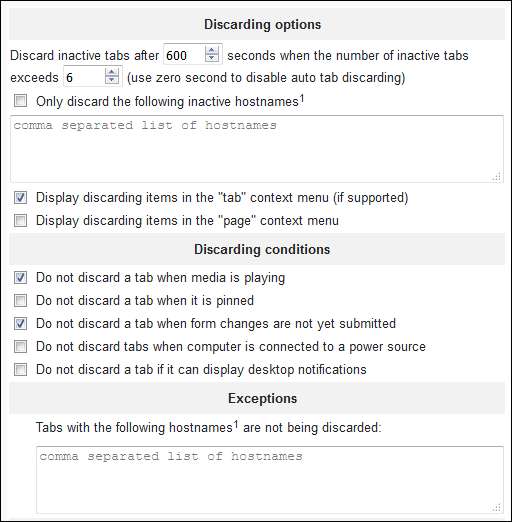
OneTab: zawieszanie kart i usuwanie ich z drogi
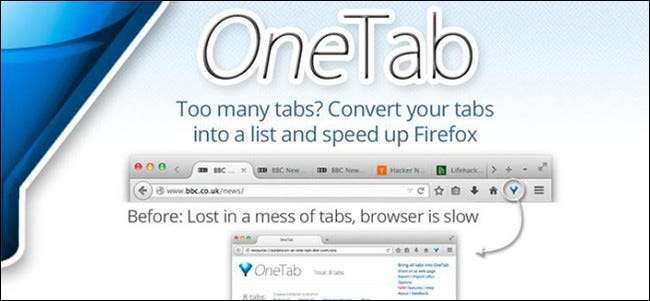
OneTab pozwala zawiesić karty i usunąć je z drogi, aby przeglądarka nie była tak zagracona. Nie powoduje automatycznego zawieszania kart tak, jak robi to Auto Tab Discarder. Aby tak się stało, musisz kliknąć przycisk rozszerzenia na pasku adresu.
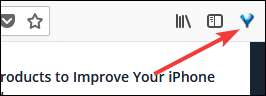
Kiedy to zrobisz, wszystkie karty w bieżącym oknie Firefoksa zostaną przeniesione do jednej karty i przedstawione jako lista. Możesz po prostu kliknąć dowolną stronę na liście, aby ponownie otworzyć ją w karcie. Ponadto fakt, że wpływa tylko na bieżące okno przeglądarki Firefox, jest w rzeczywistości całkiem fajną funkcją.
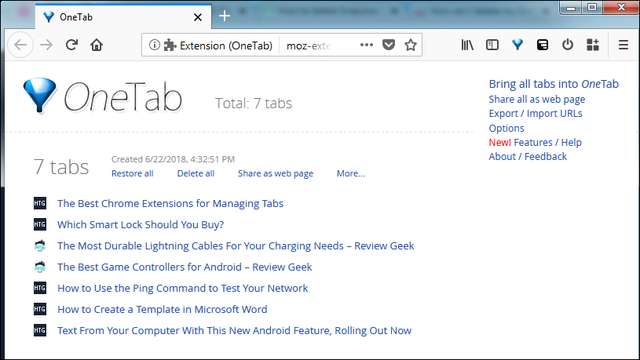
Jeśli otworzysz więcej kart w tym samym oknie, a następnie ponownie aktywujesz OneTab, zapisze nowe karty we własnej grupie na tej samej stronie, podzielone przez zapisanie.
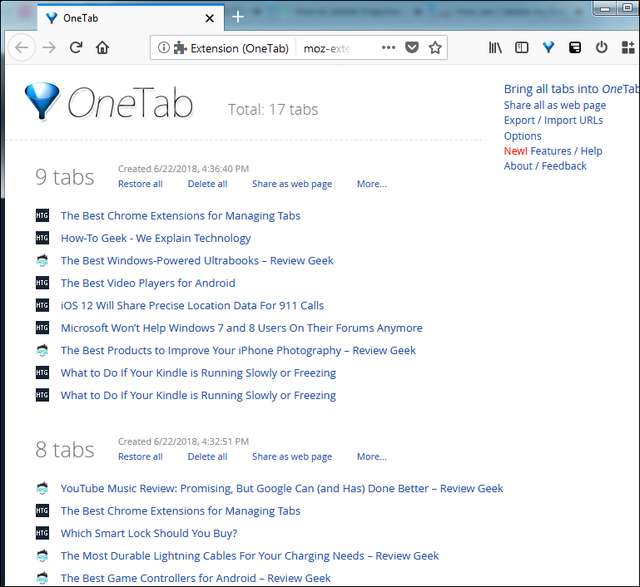
Możesz także wysyłać zakładki do OneTab za pomocą menu kontekstowego na dowolnej stronie. Kliknij prawym przyciskiem myszy w dowolnym miejscu na stronie, wskaż wpis „OneTab”, a zobaczysz różnego rodzaju zabawne polecenia. Możesz wysłać tylko bieżącą kartę do OneTab, wysłać wszystkie karty oprócz bieżącej lub wysłać karty ze wszystkich otwartych okien Firefoksa. Istnieje nawet opcja dodania bieżącej domeny do białej listy, aby w ogóle uniemożliwić wysyłanie stron z tej domeny do OneTab.
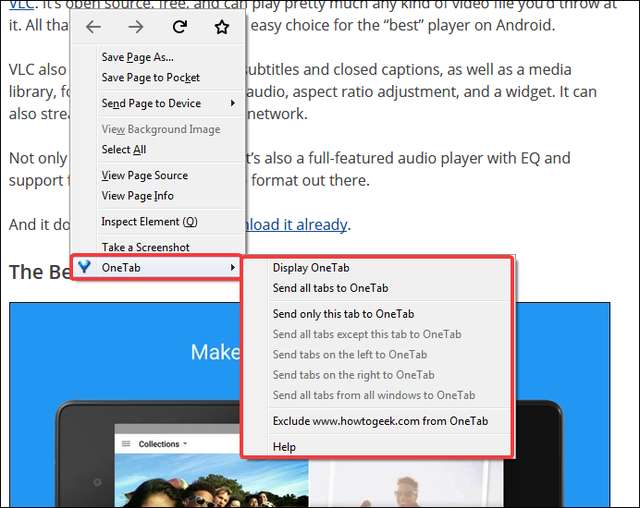
Na stronie OneTab nie ma opcji wyszukiwania, ale możesz skorzystać z wbudowanej funkcji wyszukiwania przeglądarki Firefox (wystarczy nacisnąć Ctrl + F w systemie Windows lub Command + F na komputerze Mac), aby przeszukać zapisane karty. Możesz także przeciągać i upuszczać karty z jednej sesji do drugiej, aby lepiej uporządkować zapisane karty.
W OneTab jest również wiele funkcji udostępniania. Możesz udostępniać pojedyncze sesje - lub wszystkie zapisane karty - tworząc unikalny adres URL OneTab.
Jedyną wadą OneTab jest to, że nie ma zautomatyzowanych kopii zapasowych w trybie offline lub w chmurze. Możesz jednak ręcznie utworzyć kopię zapasową zapisanych kart jako listę adresów URL, a nawet zaimportować je później.
Karta stylu drzewa: lepiej nawiguj po kartach
Karta Styl drzewa nie zawiesza Twoich kart, ale oferuje interesujący sposób przeglądania otwartych kart. Używasz go, klikając przycisk rozszerzenia na pasku adresu.
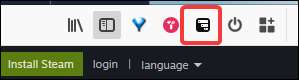
Otwiera to okienko nawigacyjne przypominające drzewo, które pokazuje wszystkie otwarte karty w tym oknie przeglądarki Firefox. Bieżąca karta jest podświetlona niebieską krawędzią, co ułatwia jej wykrycie. Hierarchia jest oparta na miejscu otwarcia karty. Jeśli po prostu otworzysz nową kartę w przeglądarce Firefox, pojawi się ona na najwyższym poziomie hierarchii. Jeśli otworzysz kartę z istniejącej karty (tj. Klikniesz prawym przyciskiem myszy łącze i otworzysz je w nowej karcie), ta karta zostanie wyświetlona pod kartą, z której ją otworzyłeś.
Na poniższym obrazku główna strona How-To Geek to karta najwyższego poziomu. Wszystkie zakładki z wcięciem pod nim to zakładki, które otworzyliśmy z tej strony głównej.
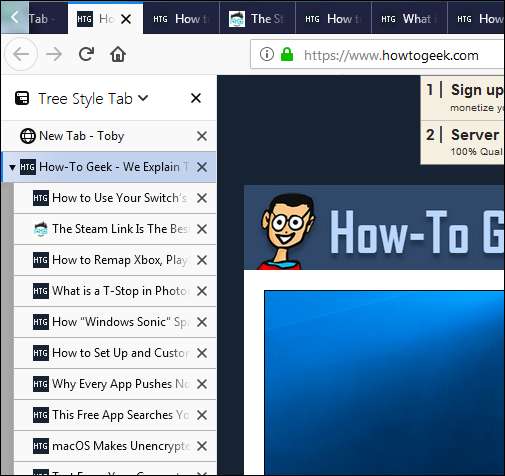
Pionowa lista sprawia, że nazwy kart są znacznie łatwiejsze do zobaczenia i możesz przełączyć się na dowolną otwartą kartę, klikając ją. Możesz także przeciągać i upuszczać, aby przesuwać otwarte karty w hierarchii, a następnie kliknąć przycisk „X”, aby zamknąć kartę.
I chociaż sama karta stylu drzewa nie zawiesza kart, została zaprojektowana do współpracy z rozszerzeniem Auto Tab Discard, o którym mówiliśmy w poprzedniej sekcji. Odrzucone karty są wyszarzone w widoku drzewa.
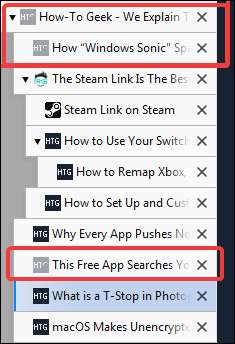
Zakładki są domyślnie widoczne po lewej stronie, ale możesz też przełączyć je na prawą stronę oraz szybko ukryć i pokazać całe drzewo, klikając ikonę rozszerzenia na pasku adresu.
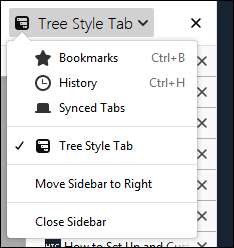
FireFox Multi Account Containers: Zarządzaj kartami z zachowaniem prywatności
Kontenery Firefox Multi Account to dodatek skupiający się na prywatności i mający wiele zastosowań. Po zainstalowaniu rozszerzenia możesz uzyskać do niego dostęp, klikając jego przycisk na pasku adresu.
Kilka kontenerów jest tworzonych domyślnie. Możesz je edytować lub tworzyć nowe.
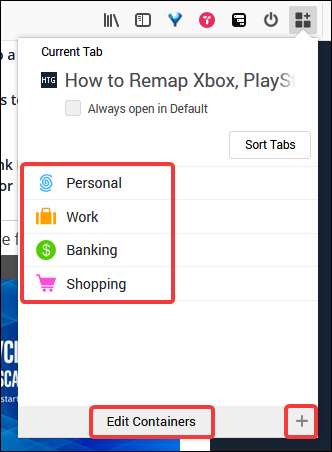
Więc o co chodzi z kontenerami? Cóż, w tym miejscu to rozszerzenie staje się interesujące. Każdy kontener działa jak osobna przeglądarka, ale nadal znajduje się w tym samym oknie. Dane z jednego kontenera (pliki cookie, pamięć podręczna, pamięć lokalna) nie są udostępniane kartom w żadnym innym kontenerze.
Oto kilka interesujących przykładów rzeczy, które można zrobić z kontenerami:
- Zaloguj się na wiele kont od tego samego dostawcy poczty e-mail. Na przykład możesz otworzyć swój osobisty adres e-mail na karcie w kontenerze osobistym, a służbowy adres e-mail na karcie w kontenerze roboczym.
- Kupuj online i nie martw się o ponowne kierowanie reklam. Po prostu kupuj na kartach w kontenerze Zakupy i żadne z nich nie jest udostępniane zakładkom w innych kontenerach.
- Przeglądaj sieci społecznościowe bez śledzenia w innych witrynach internetowych
- Dosłownie oddziel zadania zawodowe i osobiste.
A ponieważ możesz tworzyć własne pojemniki, możliwości są prawie nieograniczone.
Aby otworzyć nową kartę w określonym kontenerze, kliknij i przytrzymaj przycisk nowej karty, a następnie wybierz kontener z menu rozwijanego.
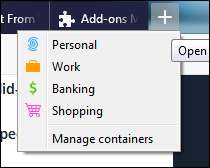
Po otwarciu karty w kontenerze na pasku adresu jest wyświetlany kontener, w którym znajduje się ta karta. Możesz także ustawić domyślny kontener dla bieżącej karty, korzystając z opcji dodatków, aby strona była zawsze otwierana w tym kontenerze.
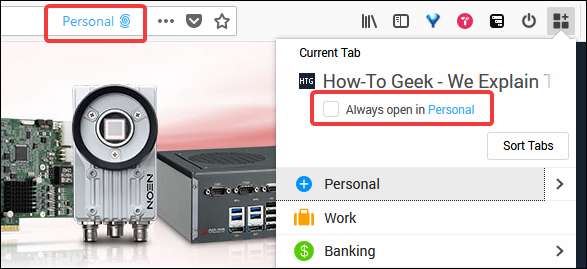
Gdy masz otwarte karty w wielu kontenerach, są one również oznaczone kolorami, aby ułatwić identyfikację.

Ogólnie rzecz biorąc, Firefox Multi Account to całkiem fajny sposób na zarządzanie nawykami przeglądania, a ostatecznie na kartach.
Toby: Organizuj zapisane karty i udostępniaj je zespołom
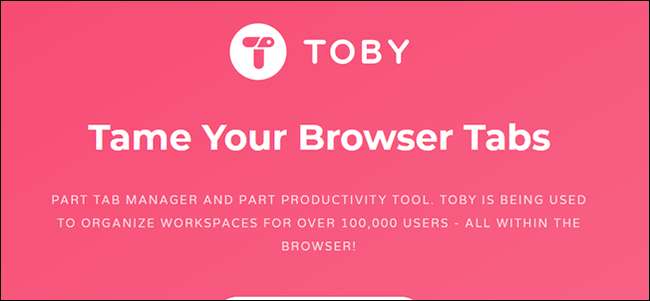
Toby to coś więcej niż tylko porządkowanie kart. Możesz go używać do zapisywania, zawieszania i organizowania kart, tak, ale służy również jako uczciwy zamiennik zakładek.
Toby zastępuje stronę nowej karty własną stroną organizacyjną do zarządzania kartami. Toby używa kolekcji do porządkowania kart, a zobaczysz je po lewej stronie. Na poniższym obrazku mamy kolekcje o nazwach „Tech News” i „Work”.
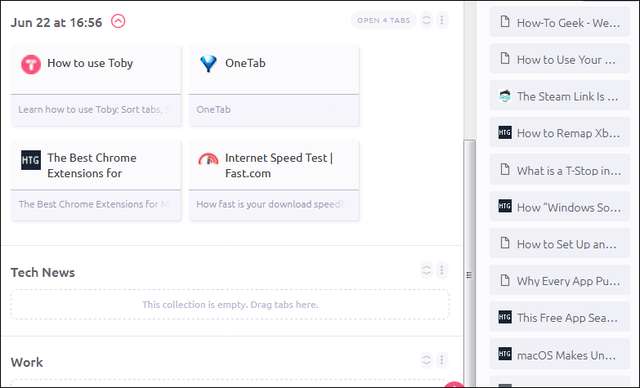
Po prawej stronie zobaczysz listę wszystkich otwartych kart w bieżącym oknie przeglądarki Firefox. Możesz przeciągnąć dowolną kartę do kolekcji, aby zamknąć kartę i zapisać ją jako część tej kolekcji. Możesz także kliknąć przycisk „Zapisz sesję”, aby zapisać całą listę zakładek we własnej kolekcji sesji, którą możesz później ponownie otworzyć wszystkie naraz lub pojedynczo. Poniższy obraz przedstawia wszystkie te karty zapisane jako sesja, które są domyślnie nazwane według daty i godziny ich zapisania.
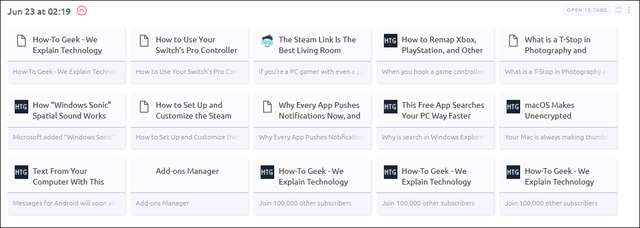
Możesz otworzyć dowolną kartę, klikając ją. Strona pozostaje zapisana w Twojej kolekcji, dopóki nie usuniesz jej ręcznie - w ten sposób bardziej przypominają zakładki niż zawieszone karty. Możesz także otworzyć wszystkie strony w kolekcji jednocześnie, klikając przycisk „Otwórz x zakładki”. Jest to świetne rozwiązanie w przypadku ponownego otwierania zapisanej sesji lub ponownego otwierania kolekcji powiązanych kart.
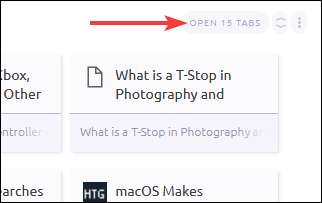
Toby świetnie sprawdza się jako menedżer zakładek i zakładek, ale jego prawdziwa siła tkwi w udostępnianiu i funkcjach zespołowych. Możesz udostępnić dowolną kolekcję, klikając łącze Udostępnij po prawej stronie (dostępne tylko po utworzeniu konta). Będziesz mieć możliwość uzyskania linku, który możesz udostępnić innym osobom lub prywatnie udostępnić kolekcję organizacji, którą utworzyłeś. Organizacje mogą nawet mieć dedykowane kolekcje dla zespołów.
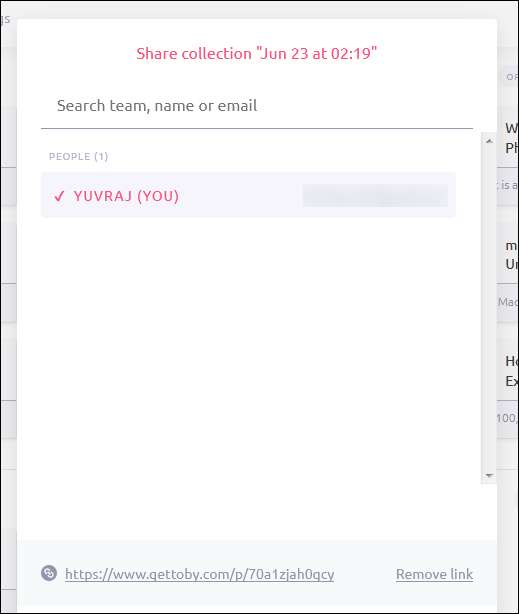
Oczywiście nie musisz pracować w organizacji, aby korzystać z tych funkcji. Nawet jeśli jesteś wolnym strzelcem, możesz stworzyć zespół dla każdego ze swoich klientów i udostępniać im kolekcje prywatnie.
To były nasze wybory najlepszych rozszerzeń do zarządzania kartami w przeglądarce Firefox. Jeśli uważasz, że coś przegapiliśmy lub jeśli masz ulubioną, daj nam znać w komentarzach.







